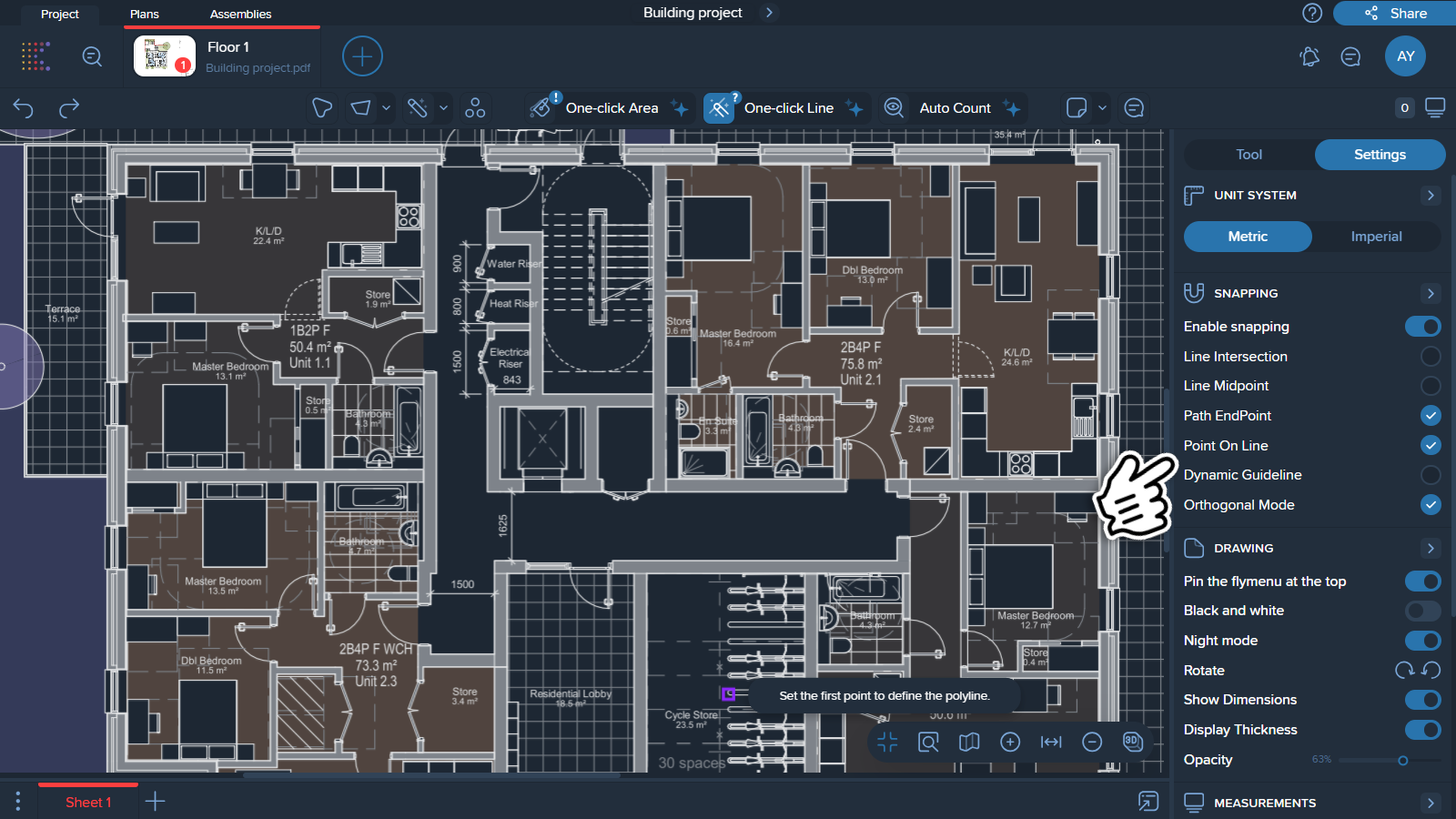L'outil 'Ligne en un clic' est un outil IA avancé qui vous permet de créer instantanément des mesures linéaires précises sur des dessins en un seul clic.
Actuellement en version bêta.
Fonctionne de manière similaire à l’outil ‘Zone en un clic’ - un outil pour créer instantanément des mesures polygonales.
1. Sélectionnez « Ligne en un clic » dans la barre d'outils.
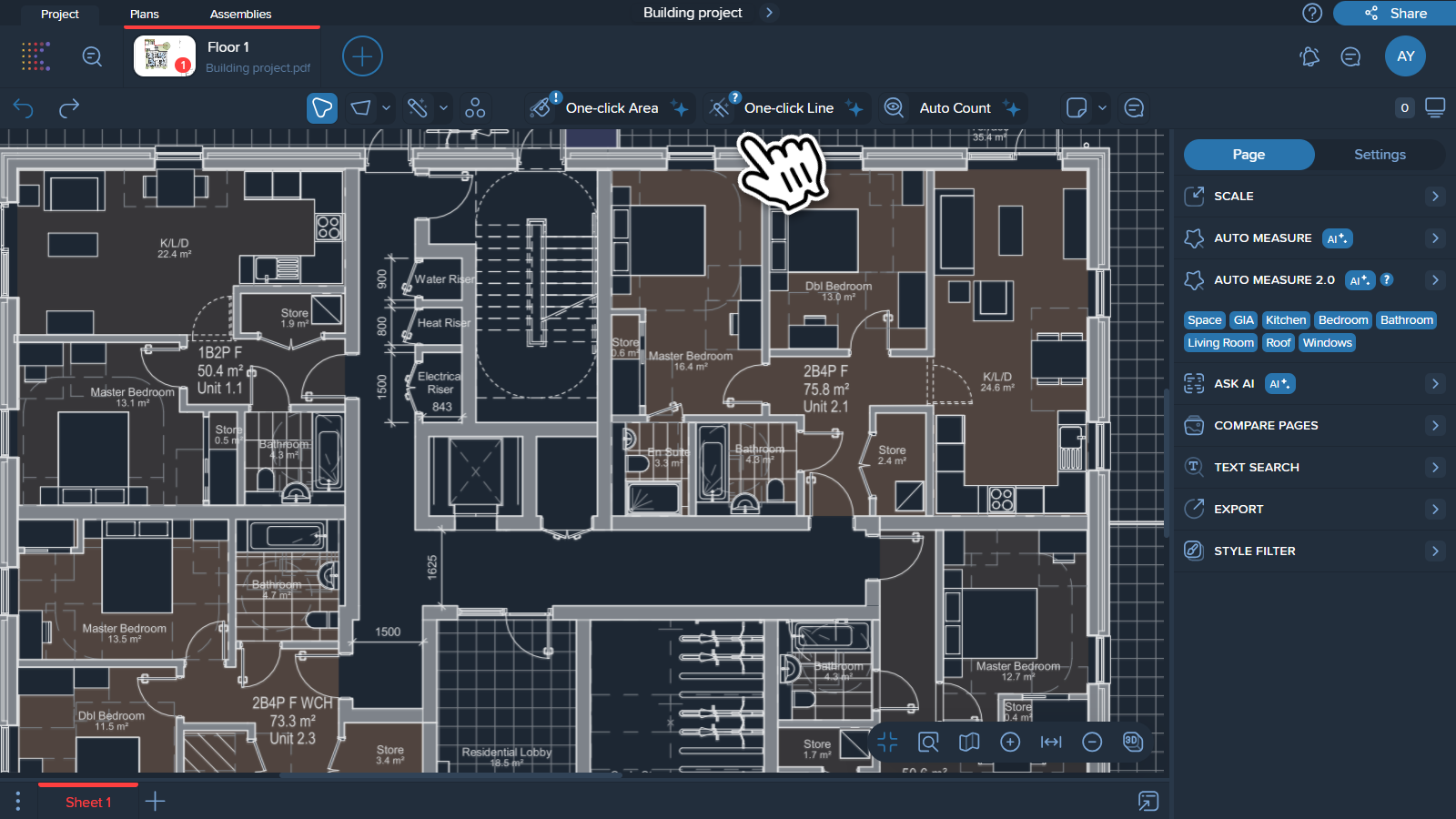
2. Cliquez sur l'élément où vous souhaitez créer une ligne.
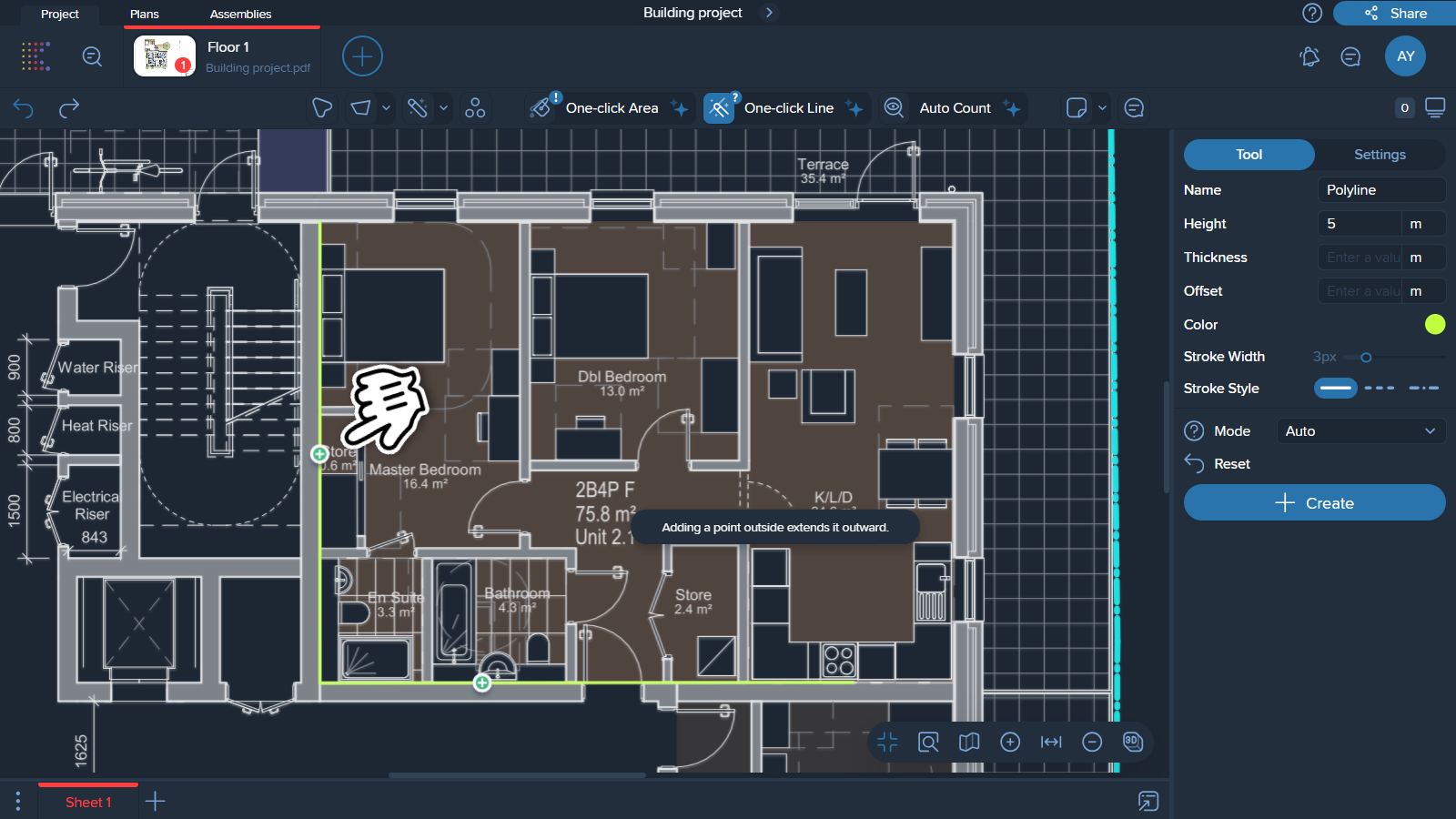
Note❗
La ligne en un clic est sensible au point exact sur lequel vous cliquez.
Prenons un mur comme exemple :
Si vous cliquez sur un côté du mur, l'outil créera une ligne le long de ce côté.
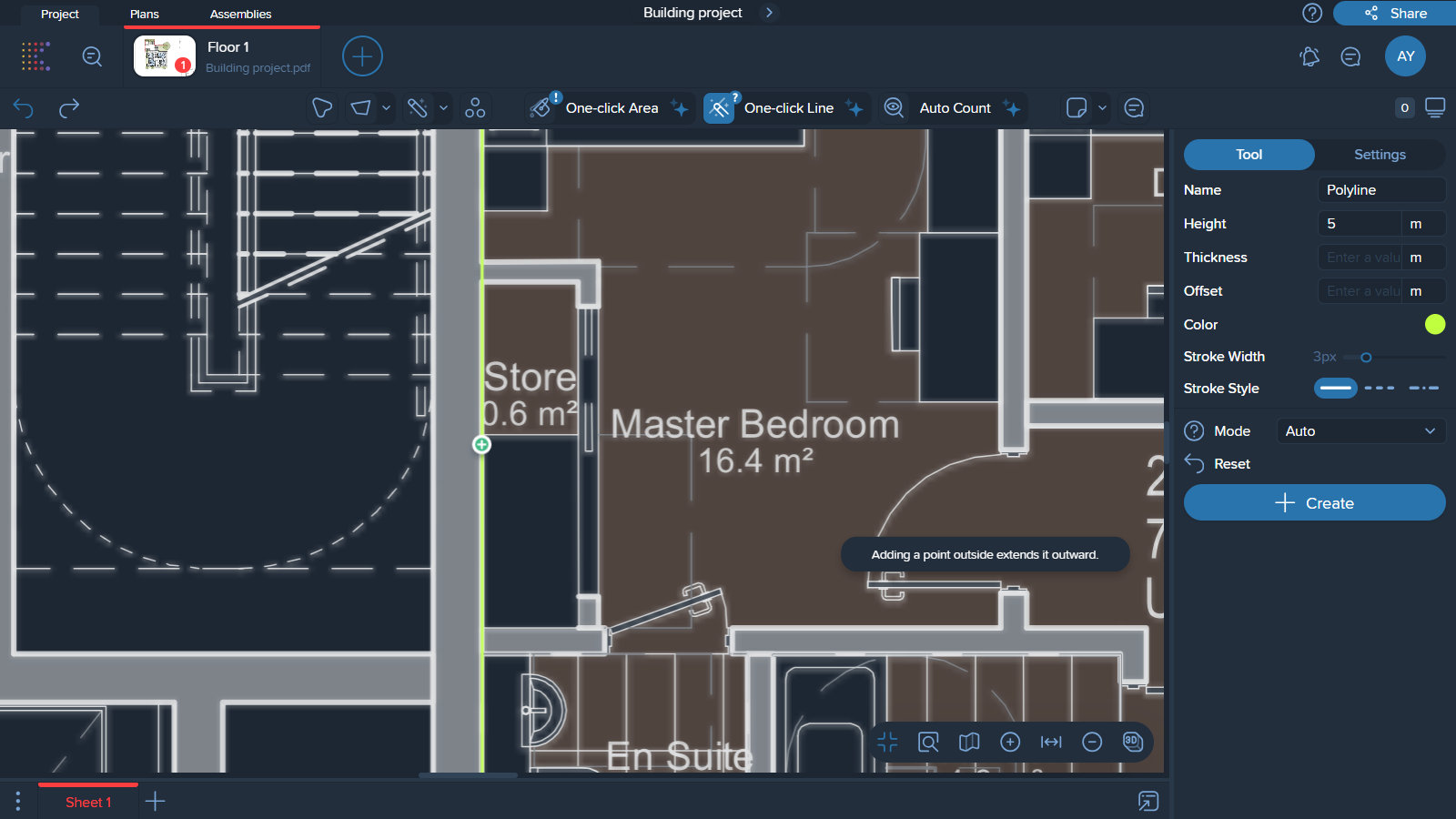
Si vous cliquez à l'intérieur du mur, la ligne sera créée à cet endroit.
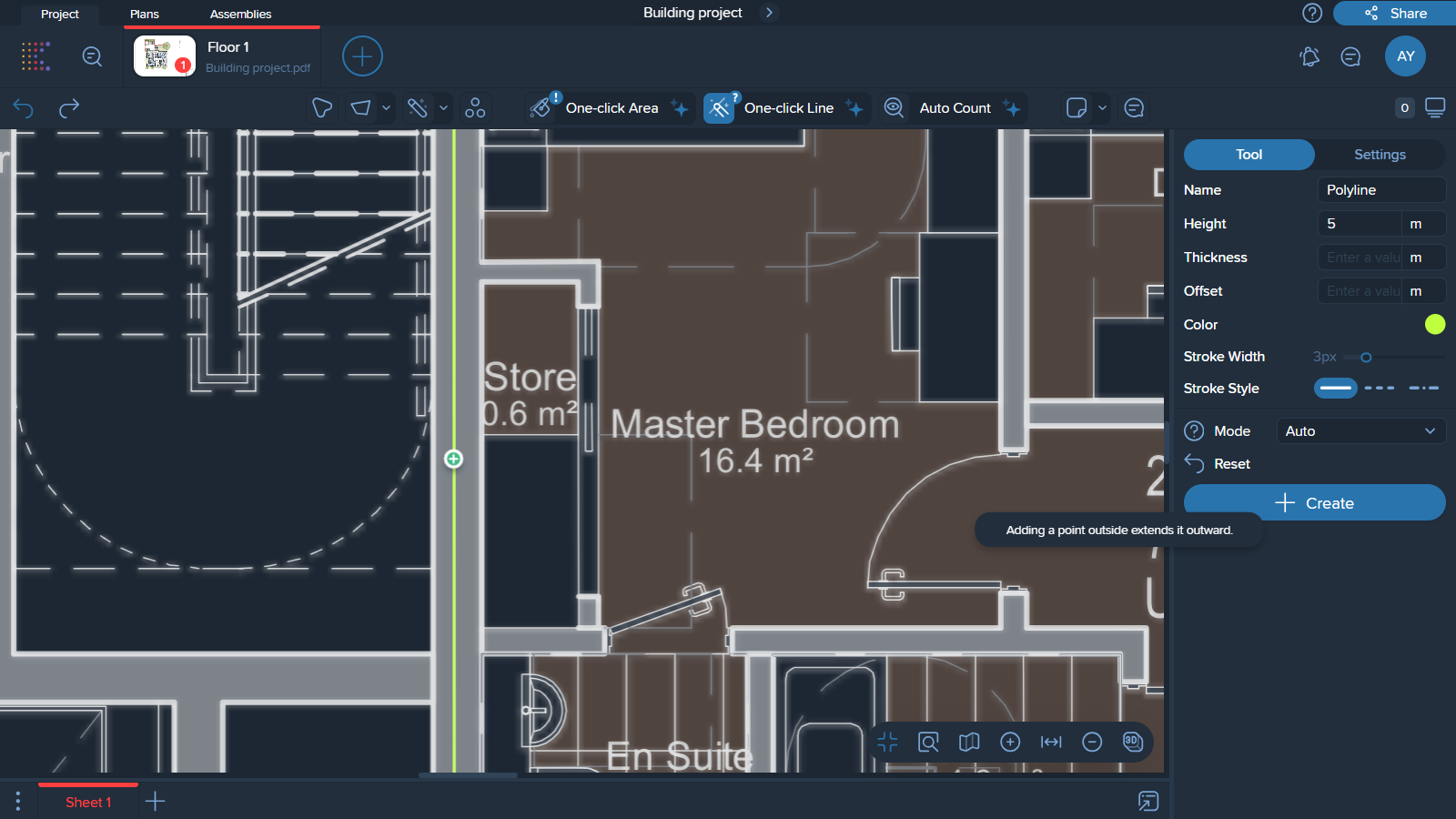
3. Continuez à construire votre ligne en cliquant sur les éléments linéaires. Une ligne continue sera créée.
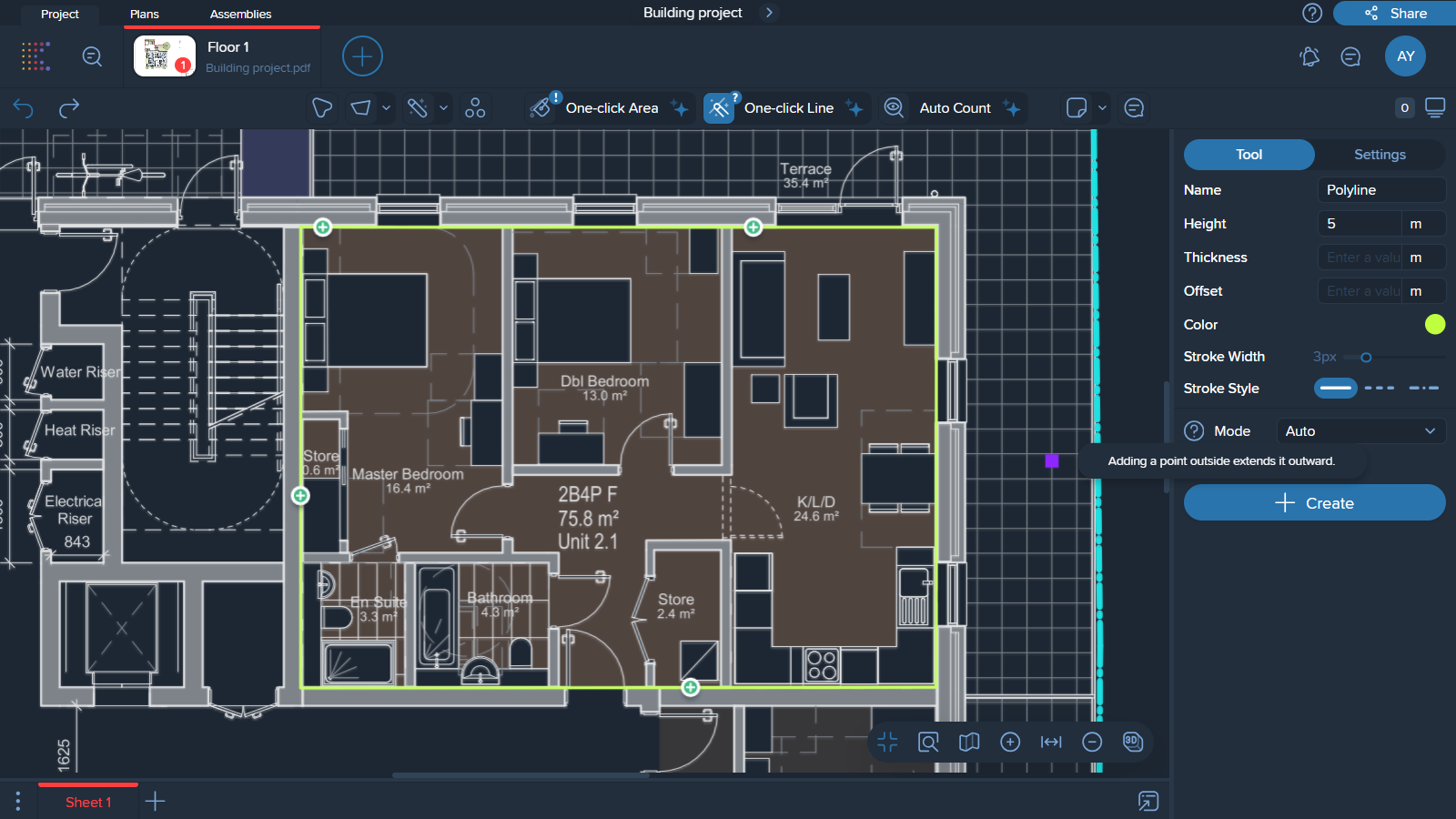
Note❗
Vous n'avez pas besoin de cliquer spécifiquement sur les éléments adjacents (par exemple, les murs). En cliquant sur n'importe quel élément, vous indiquez à l'outil de créer automatiquement le chemin le plus court vers celui-ci (par exemple, le long des murs connectés).
4. Si l'outil capture une longueur supplémentaire, vous pouvez placer un point négatif sur la partie de la ligne que vous souhaitez exclure.
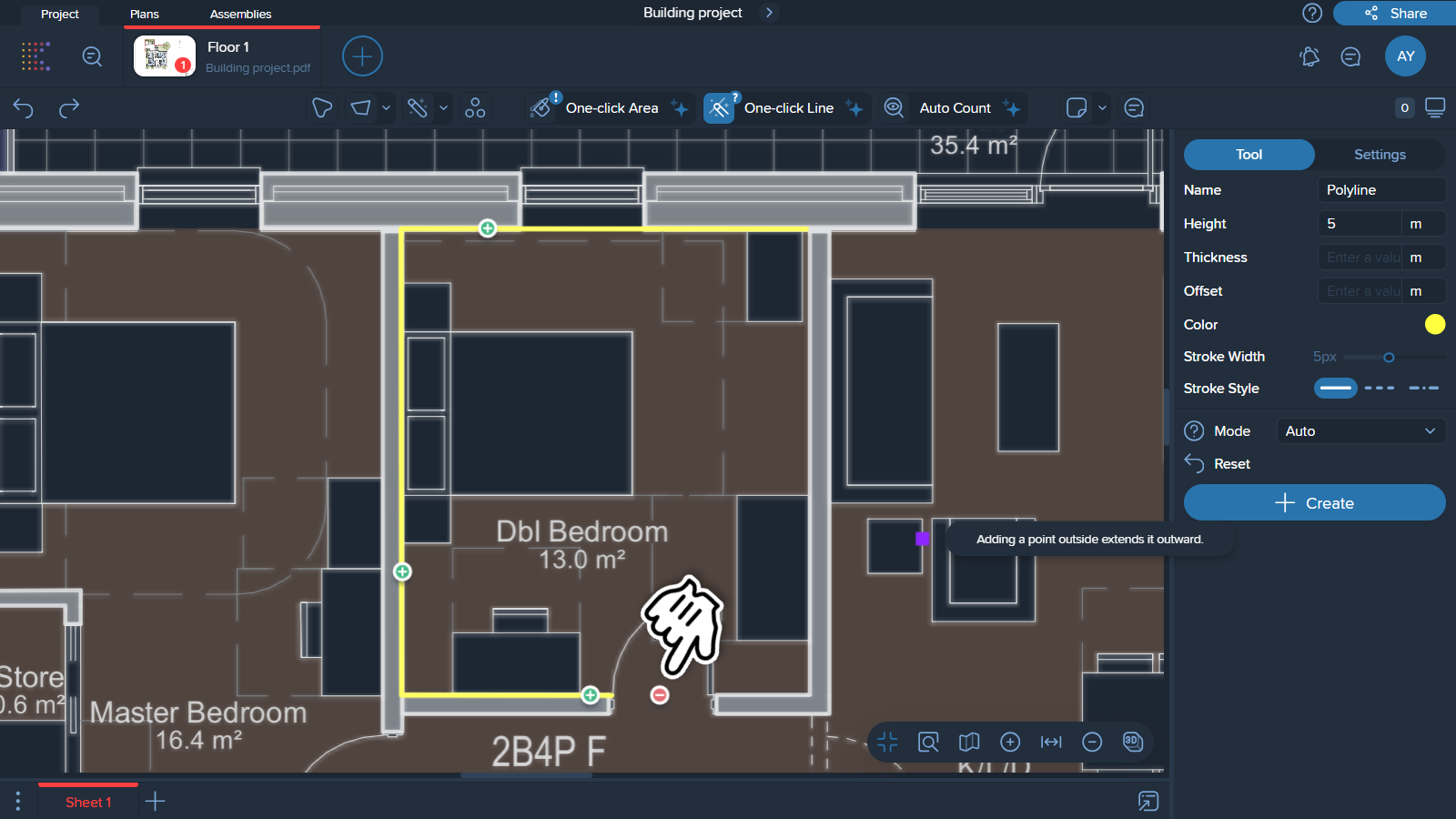
5. Une fois le résultat souhaité obtenu, appuyez sur Entrée ou cliquez sur le bouton « Créer ».
Lorsque vous travaillez avec l'outil Ligne en un clic, il peut être utile d'activer l'option d'accrochage « Point sur la ligne » pour faciliter le placement des points sur les éléments linéaires.